Spotify es una de las plataformas de streaming de música más populares, que ofrece millones de canciones, listas de reproducción y podcasts. Sin embargo, Spotify Las canciones están encriptadas con DRM (Gestión de derechos digitales), lo que significa que los usuarios solo pueden escucharlas en línea dentro del país. Spotify aplicación. A PLAY Spotify digital fuera de línea., deberías suscribirte a Spotify Premium. Sin embargo, una vez que su Spotify Premium está cancelado, no se puede acceder a la música descargada anteriormente a menos que renueves tu suscripción.
Ya sea que desees disfrutar de tus pistas favoritas sin conexión de forma gratuita, transferirlas a un MP3 reproductor, o realizar copias de seguridad de ellos, convirtiendo Spotify a MP3 es una solución práctica. Esta guía le mostrará cómo convertir Spotify canciones para MP3 Usando software de escritorio y herramientas en línea. ¡Comencemos!
Guía de contenido Parte 1. Convertir Spotify Canciones para MP3 on Windows/Mac (Selección segura)Parte 2. Convertir Spotify Canciones para MP3 OnlineParte 3. Comparación: Convertidores en línea vs. DumpMediaParte 4. Preguntas frecuentes (FAQ)Parte 5. Terminando
Si estás buscando la mejor herramienta para convertir Spotify a MP3, Echa un vistazo a DumpMedia Spotify Music ConverterCon una interfaz de usuario sencilla, es fácil de usar para usuarios de cualquier nivel, especialmente para principiantes. Es una herramienta potente que permite descargar y convertir archivos. Spotify canciones, listas de reproducción y álbumes para MP3, FLAC, WAV y AAC. Mejor aún, DumpMedia no requiere Spotify Premium cuentas para utilizarlo.
Diferente a los Spotify Premium, que solo permite la reproducción sin conexión dentro de la aplicación, DumpMedia elimina restricciones, lo que le permite mantener descargado Spotify canciones para siempre y reprodúcelos en cualquier dispositivo. Sin pérdida de calidad, los amantes de la música pueden reproducir sus canciones favoritas. Spotify Pistas en cualquier momento y lugar. Convierte canciones a una velocidad 5 veces superior con mínima pérdida.
Ahora, para convertir sus archivos multimedia a los formatos deseados, haga clic en el botón a continuación para descargarlo en su computadora y siga la guía paso a paso para convertir. Spotify a MP3:
Descargar gratis Descargar gratis
Paso 1: Descargar, instalar y ejecutar DumpMedia Spotify Music Converter en tu Mac o Windows. Inicia sesión en tu Spotify cuenta con la incorporada Spotify reproductor web
Paso 2: Arrastre y suelte la canción en el botón "+".

Paso 3: Elija el formato de salida, la calidad de salida y la ruta de salida que desee.

Paso 4: Haga clic en el botón "Convertir" para iniciar la conversión de su Spotify archivos de música Espere unos minutos, la conversión de Spotify a MP3 esta completado. Ahora todo lo que necesitas hacer es revisar los archivos convertidos en tu carpeta local.

Si no desea instalar software adicional, en línea Spotify a MP3 Los convertidores ofrecen una forma conveniente de descargar Spotify canciones sin necesidad de un programa de escritorio. Estas herramientas web te permiten convertir Spotify pistas a MP3 Directamente desde tu navegador. Sin embargo, los convertidores en línea suelen tener algunas limitaciones, como velocidades de conversión más lentas, peor calidad de audio o duración limitada de las canciones.
A continuación se muestran algunos de los mejores recursos gratuitos en línea. Spotify a MP3 Convertidores junto con sus pros y contras
SpotifyDown es otro sitio web Spotify a MP3 Descargador que ofrece conversión de alta velocidad. Es fácil de usar y ofrece una calidad de audio decente.
Cómo Utilizar:
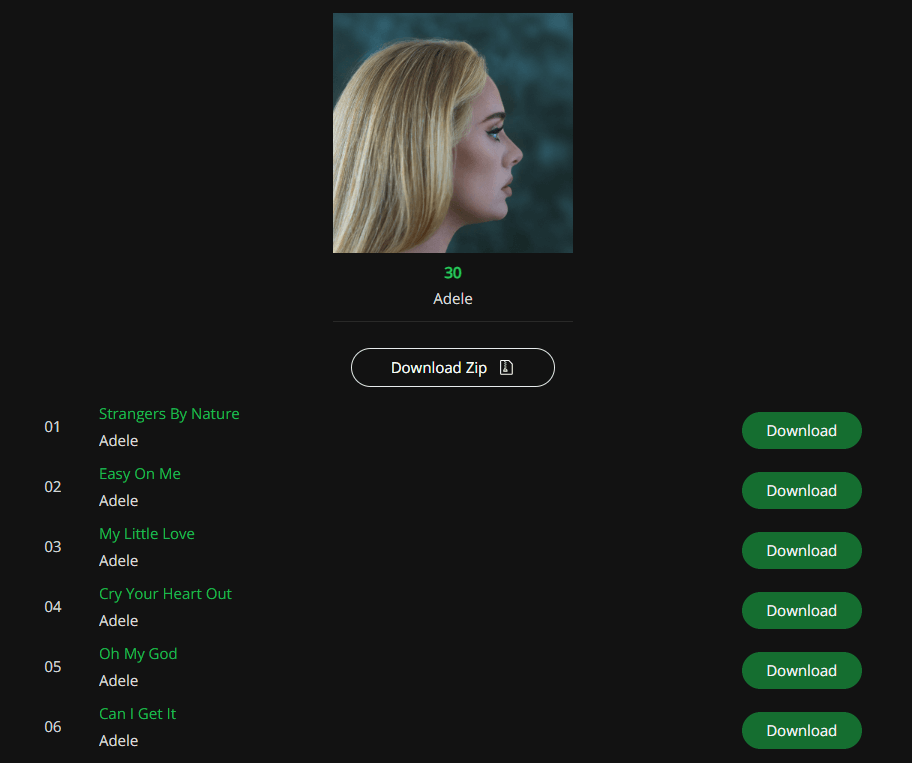
SpotMate es un país libre Spotify Descargador de canciones que permite a los usuarios descargar pistas, listas de reproducción y álbumes de Spotify in MP3 formato.
Cómo Utilizar:
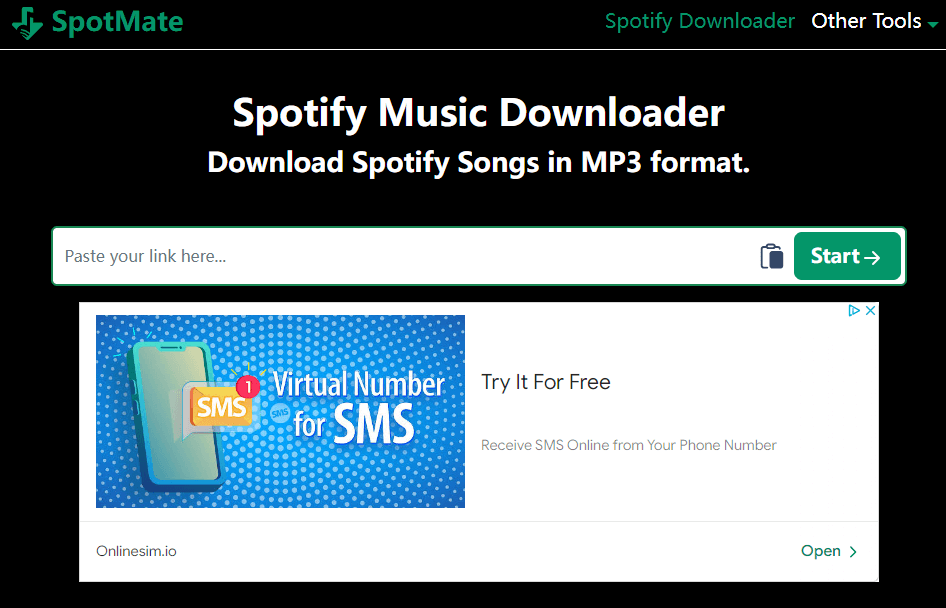
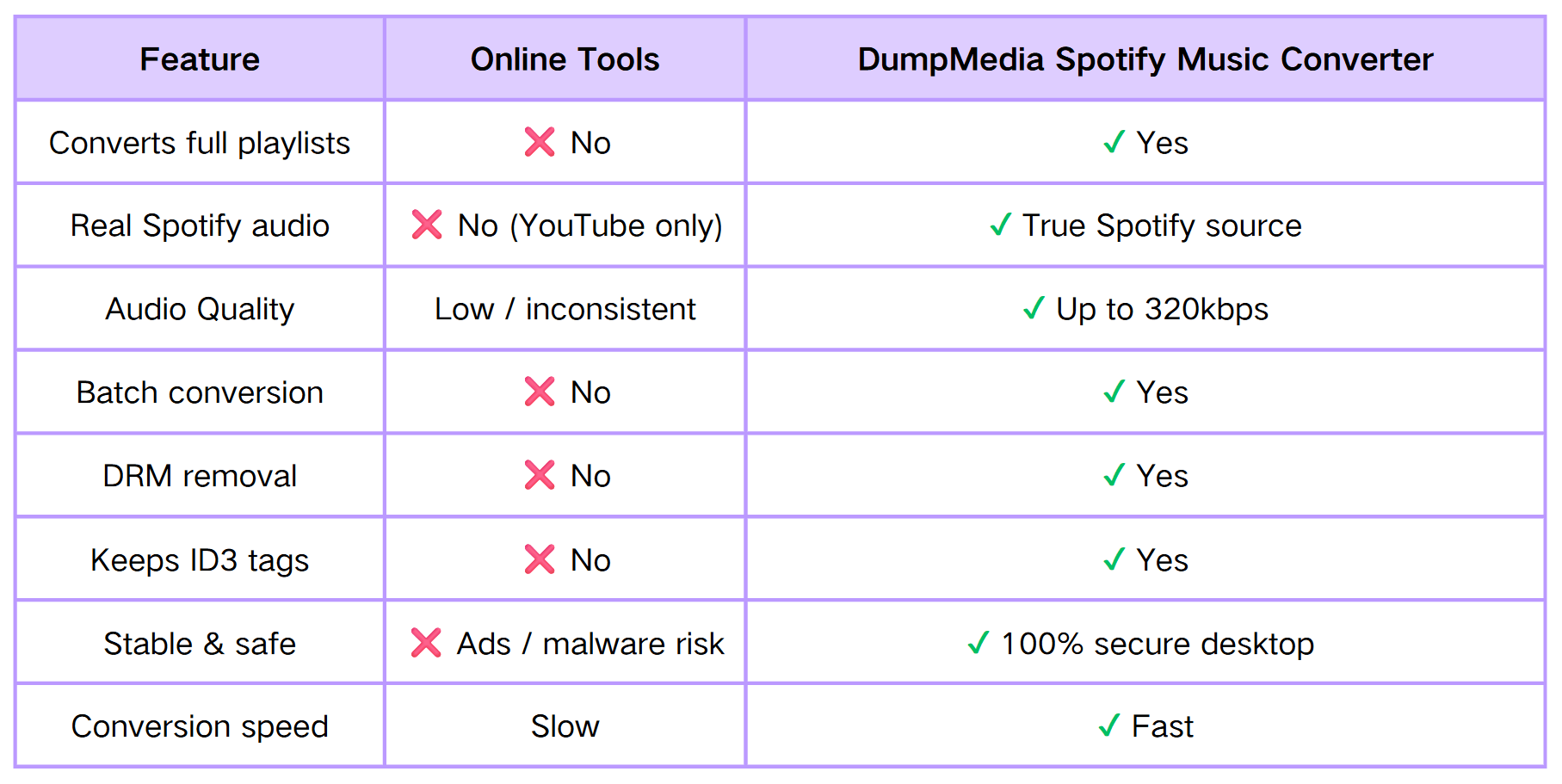
Descargar gratis Descargar gratis
Conversión Spotify a MP3 Para uso personal (como escuchar sin conexión) puede ser aceptable en algunos casos, pero redistribuir o compartir archivos convertidos viola SpotifyCondiciones de servicio. Spotify El contenido está protegido por DRM (Gestión de Derechos Digitales), y eliminarlo sin permiso también puede infringir las leyes de derechos de autor en algunos países. Siempre consulte las leyes locales de derechos de autor antes de usar un Spotify a MP3 convertidor.
¡Sí! Muchos Spotify Los convertidores funcionan con cuentas gratuitas, lo que permite a los usuarios descargar y convertir Spotify Canciones sin suscripción Premium. Sin embargo, ten en cuenta que las cuentas gratuitas incluyen anuncios y que algunas herramientas en línea podrían no ser compatibles con ciertas canciones. Usar un convertidor de escritorio como DumpMedia Spotify Music Converter garantiza mejores resultados incluso con una versión gratuita Spotify cuenta.
Depende de la herramienta que uses. Software profesional como DumpMedia le permite ajustar la configuración de la tasa de bits (por ejemplo, 320 kbps) MP3) para preservar la alta calidad del audio. Sin embargo, las herramientas en línea pueden comprimir los archivos, lo que provoca una ligera pérdida de calidad.
Conversión Spotify a MP3 Te permite disfrutar de tu música favorita sin conexión, transferir canciones a cualquier dispositivo y conservar tus listas de reproducción incluso después de cancelar. Spotify Premium. Ya sea que prefiera una solución de escritorio para una conversión de alta calidad o una herramienta en línea gratuita para descargas rápidas, esta guía le ofrece múltiples opciones que se adaptan a sus necesidades. Si desea descargas ilimitadas de alta calidad, elija DumpMedia Spotify Music Converter.
